Как установить сертификаты в Mozilla Firefox
 На данный момент большинство современных браузеров (Google Chrome, Amigo, Yandex Browser) не поддерживает ПО Java, что делает невозможным отправку налоговых форм или заявлений, подпись документов через эти браузеры.
На данный момент большинство современных браузеров (Google Chrome, Amigo, Yandex Browser) не поддерживает ПО Java, что делает невозможным отправку налоговых форм или заявлений, подпись документов через эти браузеры.
Браузер Mozilla Firefox все еще поддерживает программное обеспечение Java, но сертификаты в него устанавливаются несколько по другому, нежели в других браузерах. В этой статье мы рассмотрим как же все-таки установить налоговые сертификаты в браузер Mozilla Firefox!
Что нам потребуется:
1. Обновленный браузер Mozilla Firefox. Скачать его можно здесь - https://www.mozilla.org/ru/firefox/new/
2. Последняя версия ПО Java. Инструкция по установке и обновлению находится здесь - http://185.kz/spravka/java/
3. Наличие налогового ключа (например, ключ ранее установлен на вашем компьютере в хранилище типа PKCS12).
Теперь начнем устанавливать сертификаты в наш браузер.
Инструкция по установке сертификатов
Шаг №1 - запускаем Firefox и переходим во вкладку «Настройки». Как туда «попасть» показано на рисунке ниже.
После этого, переходим в раздел 1 «Дополнительно» - 2 «Сертификаты» - кнопка 3 «Просмотр сертификатов» (показано стрелками на рисунке ниже).
После нажатия кнопки «Просмотр сертификатов» у вас откроется окно просмотра сертификатов и вам нужно будет выбрать пункт «Ваши сертификаты».
Шаг №2 - импортируем налоговый ключ (сертификат).
Теперь потребуется нажать кнопку «Импортировать…».
В появившемся окне выбираем налоговый ключ (сертификат) и нажимаем на кнопку "открыть". Нужно выбрать папку, в которой хранится ваш ключ.
Шаг №3 - вводим пароль для ключей.
При выборе сертификата, у вас «выскочит» окно, которое потребует ввод пароля:
Пароль для сертификатов, как правило, «123456», если вы его не меняли. Вводим этот пароль и сразу же появится уведомление:
"Ваши сертификаты и закрытые ключи успешно восстановлены."
Жмём кнопку «ОК»
Теперь мы видим, что сертификат, который мы сейчас установили появился в окне «Управление сертификатами», еще раз нажимаем кнопку «ОК», закрываем «Настройки» и можно приступать к работе с государственными сайтами используя данный сертификат (сертификаты).
Слишком сложно или появляются ошибки?
Есть два пути решения проблемы
1. Быстрое решение — заказать настройку своего компьютера (установка сертификатов, Java, браузера и т. д.) у специалистов сервиса 185.kz.
Преимущества этого варианта не только в быстроте (обычно, менее 1 часа), но и в надежности выполненных работ. Один раз правильно настроив свой ПК, вы сможете легко пользоваться различными сайтами государственных услуг.
2. Бесплатное решение — попытаться разобраться самому. На нашем сайте есть обучающие статьи и онлайн-чат с консультантом. Будем рады вам помочь.
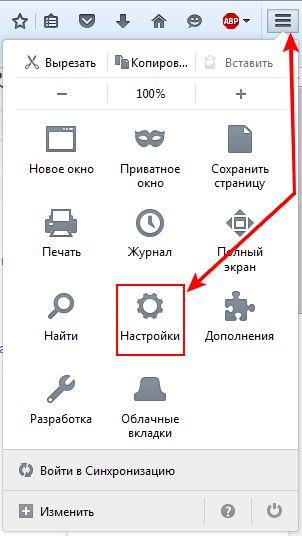
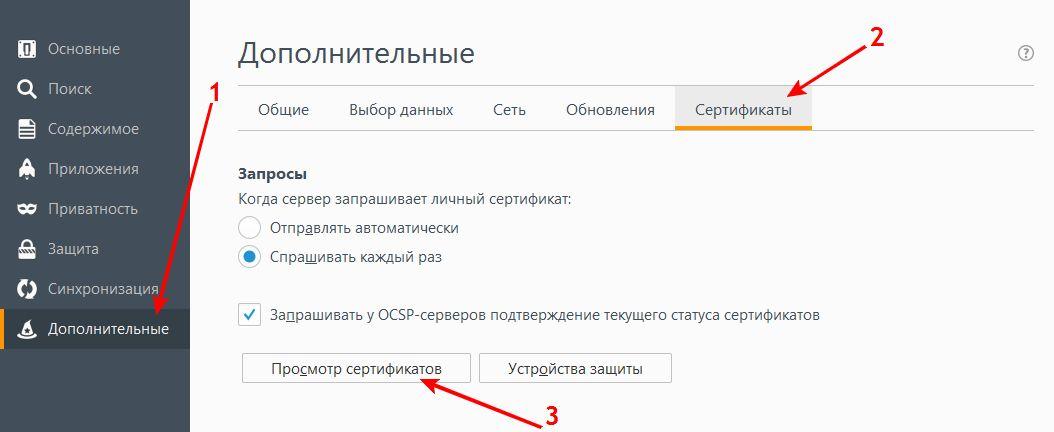
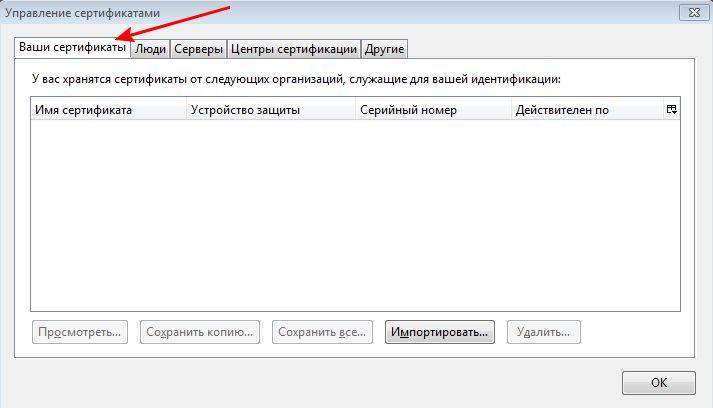
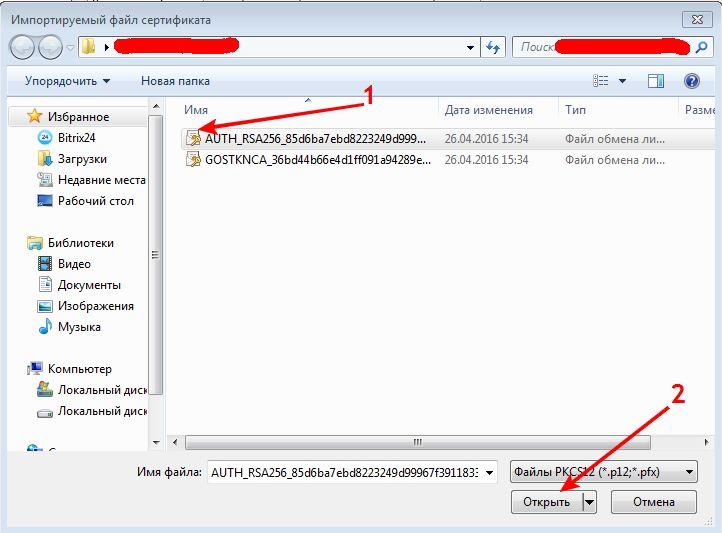


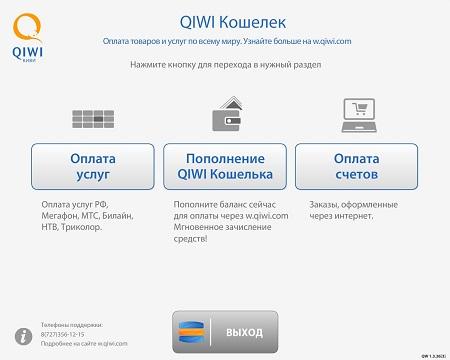
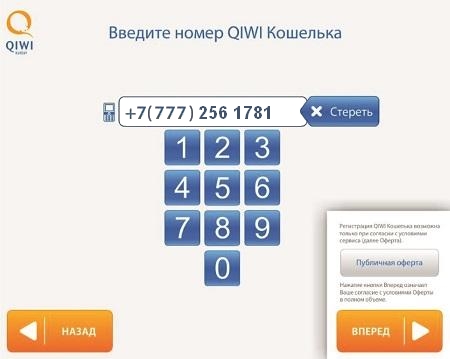


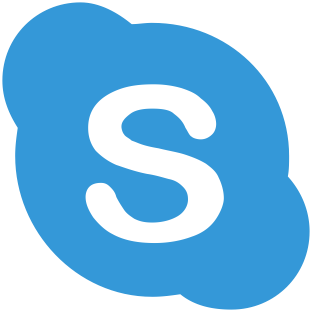 sono_193
sono_193